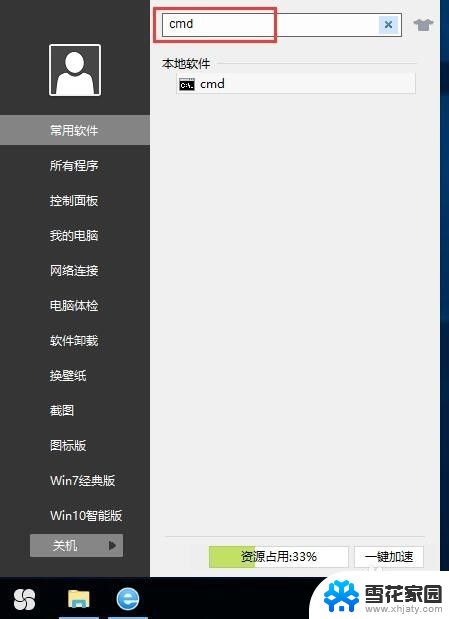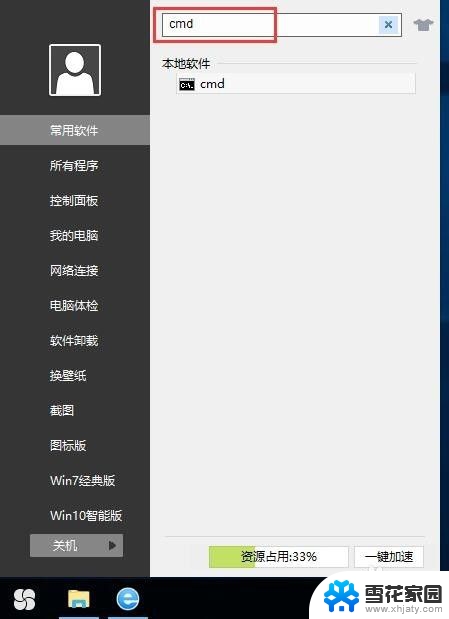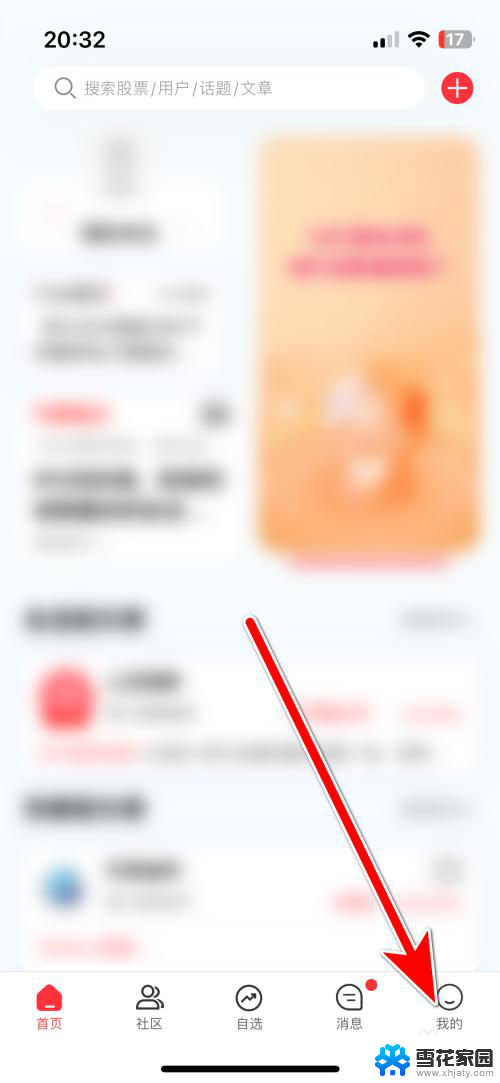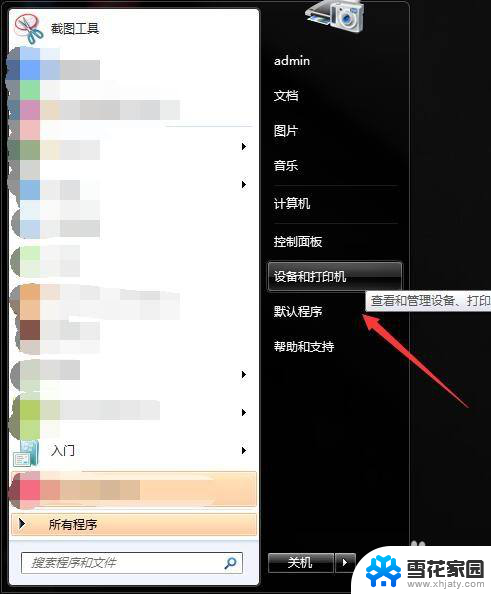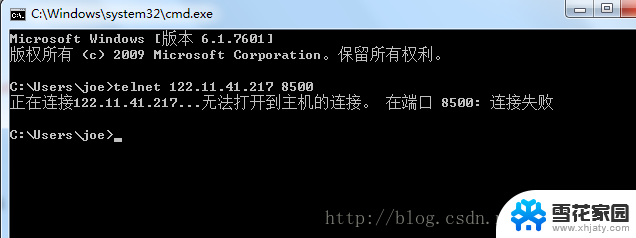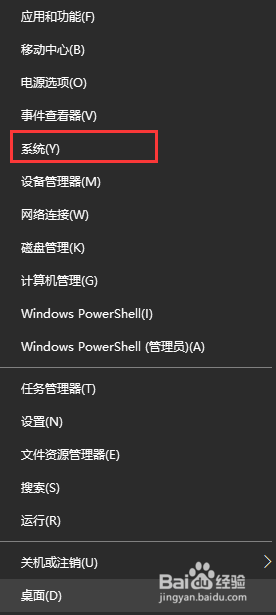如何查电脑的端口号 怎么检查计算机的端口号
在日常使用电脑的过程中,有时候我们需要查看电脑的端口号以便进行网络设置或者连接外部设备,检查计算机的端口号可以通过多种方法实现,比如在Windows系统下可通过命令提示符窗口输入命令来查看端口号信息,而在Mac系统下则可以通过网络偏好设置来查看端口号。了解如何查看电脑的端口号可以帮助我们更好地管理和配置电脑网络,提升工作效率和便利性。
方法如下:
1.在键盘上同时按下Win+R键打开运行菜单,在输入栏中输入cmd打开命令行窗口。
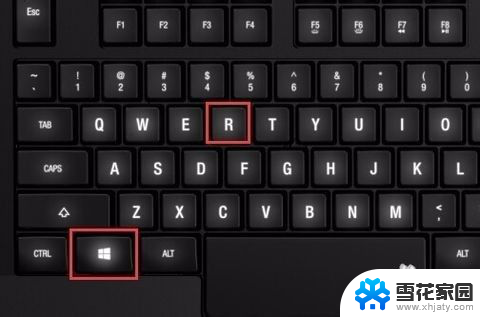
2.也可以在开始菜单中输入cmd进行搜索,找到黑色的cmd的快捷键图标后点击打开命令行窗口。
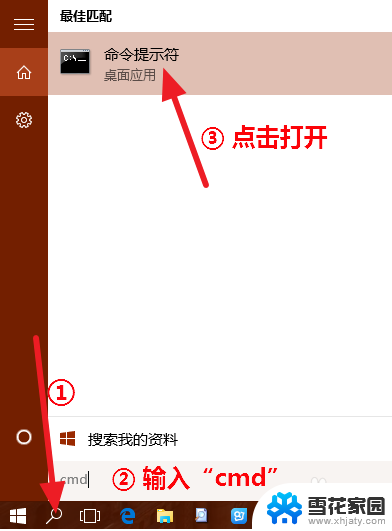
3.在命令行中输入命令"netstat", 按下Enter键执行命令,查看所有的端口号信息。这些端口号没有进行区分或者归类,所有正在使用。或者已经休眠、等待建立连接的端口号都会显示出来...
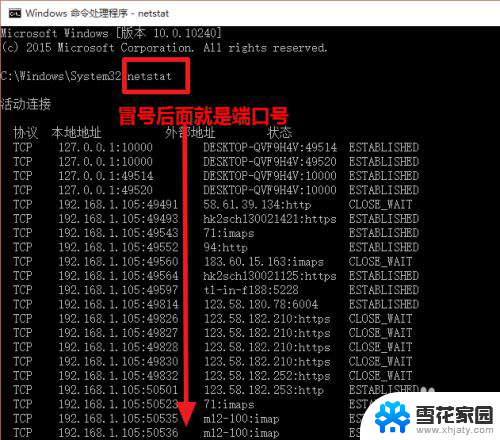
4.输入命令“netstat -ano”运行后,在每个端口信息的最后会显示PID。PID就是程序在计算机中编号,可以通过这个编号快速地找到占用这个端口的应用程序。
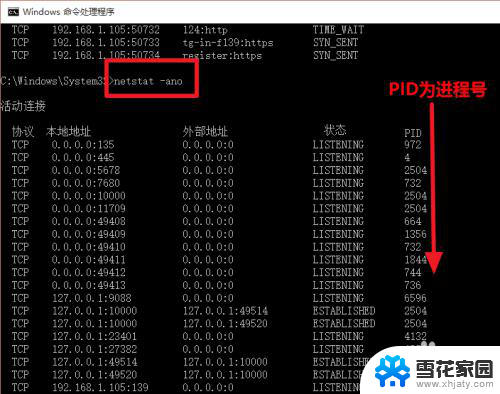
5.所有的端口号显示后没有进行分类,显得杂乱无章,查找起来不方便。可以通过执行命令 netstat -aon|findstr "端口号" , 快速定位并显示指定的端口号的使用情况。注意端口号一定要用双引号“”括起来。
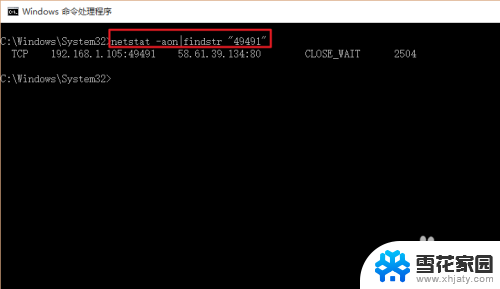
6.执行命令tasklist|findstr "进程序号PID",查看占用端口的进程的名称和占用的内存大小。PID需用双引号括起来。
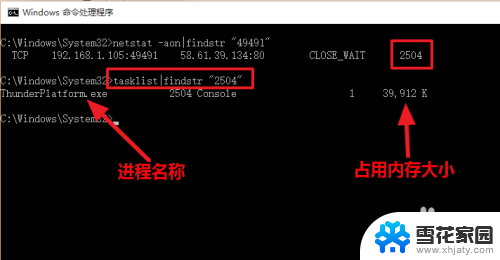
以上是如何查找电脑端口号的全部内容,如果有任何疑问,请按照本文的方法进行操作,希望对大家有所帮助。